By Justin SabrinaMis à jour le mars 08, 2023
Apple Music offre un essai de trois mois pour les nouveaux abonnés, mais toutes les chansons deviendront illisibles après l'expiration de votre période d'essai gratuite de trois mois Apple Music. Pour convertir des chansons Apple Music en fichiers MP3 ou M3A est le meilleur moyen de les conserver pour toujours, cet article vous apprendra comment enregistrer des pistes Apple Music en tant que fichiers MP4 / M3A avant l'expiration de l'essai gratuit de 4 mois.
Apple Music est-il gratuit?
Beaucoup de gens peuvent demander "Apple Music est-il gratuit?""Spotify contre Apple Music, Apple Music est gratuit comme Spotify-free?"" Comment obtenir gratuitement Apple Music? ""Comment obtenir gratuitement Apple Music?"La réponse est"Oui", veuillez lire la suite.
Apple Music ainsi que Spotify sont les services de streaming de musique les plus populaires sur Internet. Contrairement à Spotify, Apple Music offre un abonnement gratuit de trois mois pour les nouveaux utilisateurs, une fois l'essai terminé, si vous souhaitez continuer à utiliser le service d'abonnement Apple Music, vous devez payer 9.99 $ par mois et vous pouvez annuler à tout moment. Par rapport à Spotify, Spotify offre un abonnement gratuit, vous pouvez vous inscrire à un compte Spotify gratuit et écouter des chansons, des albums, des listes de lecture en ligne. Mais, avec Spotify Free, vous ne pouvez pas écouter les chansons hors ligne ou télécharger des chansons pour une écoute hors ligne, sauf si vous utilisez un convertisseur de musique Spotify tiers comme Convertisseur UkeySoft Spotify.
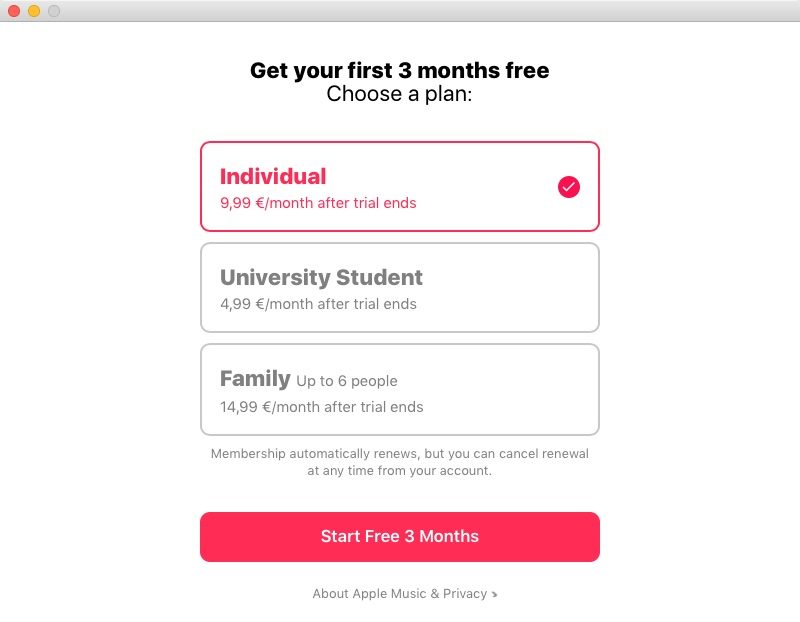
A lire également: Comment obtenir Apple Music gratuitement?
Comment résilier Apple Music après un essai gratuit?
Les nouveaux abonnés peuvent obtenir Apple Music gratuitement pendant trois mois, mais si vous n'annulez pas votre abonnement Apple Music, votre carte bancaire sera facturée 9.99 $ par mois. Si vous ne souhaitez pas payer Apple Music le mois prochain, vous pouvez désactiver le renouvellement automatique.
Option 1: Comment annuler votre abonnement Apple Music avant la fin de votre essai gratuit (depuis l'application Music)
Étape 1 : Ouvrez l'application Apple Music sur votre appareil iOS, appuyez sur le bouton "Pour Vous», Puis appuyez sur l'icône de profil en haut à droite.
Étape 2 : Frappé "Voir Apple ID"et entrez votre mot de passe pour accéder aux options de votre compte.
Étape 3 : Faites défiler vers le bas et appuyez sur "abonnements». Ici, vous verrez tous les abonnements liés à votre compte iTunes, même ceux qui ont expiré depuis longtemps. Apple Music devrait être tout en haut.
Étape 4 : Appuyez simplement sur "Abonnement Apple Music», Et vous pouvez changer votre abonnement individuel de 9.99 $ au forfait familial de 14.99 $ / mois. Si vous souhaitez annuler votre abonnement ou votre essai Apple Music, veuillez appuyer sur "Annuler l'abonnement"et confirmez-la.
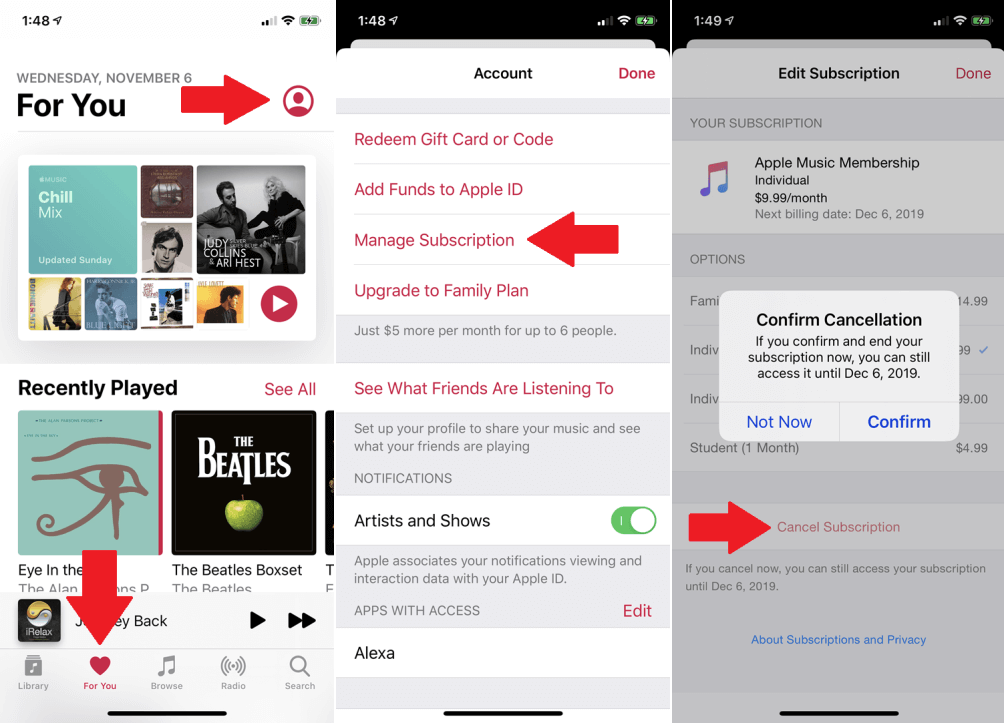
Option 2: annuler votre abonnement ou votre essai Apple Music à partir d'un téléphone Android
Si vous aimez Apple Music sur un téléphone Android, tel que Samsung Galaxy S20 / S10, HUAWEI Mate 30 / P30, vous pouvez toujours annuler votre abonnement Apple Music à partir de ce téléphone Android.
Étape 1 : Ouvrez l'application Apple Music sur votre téléphone Android et appuyez sur le bouton "Pour Vous»En bas.
Étape 2 : Appuyez sur le icône de paramètres à trois points dans le coin supérieur droit et sélectionnez Compte> Gérer l'adhésion.
Étape 3 : Sur l'écran Gérer l'adhésion, appuyez sur "Annuler l'abonnement»Puis confirmez ce fonctionnement.
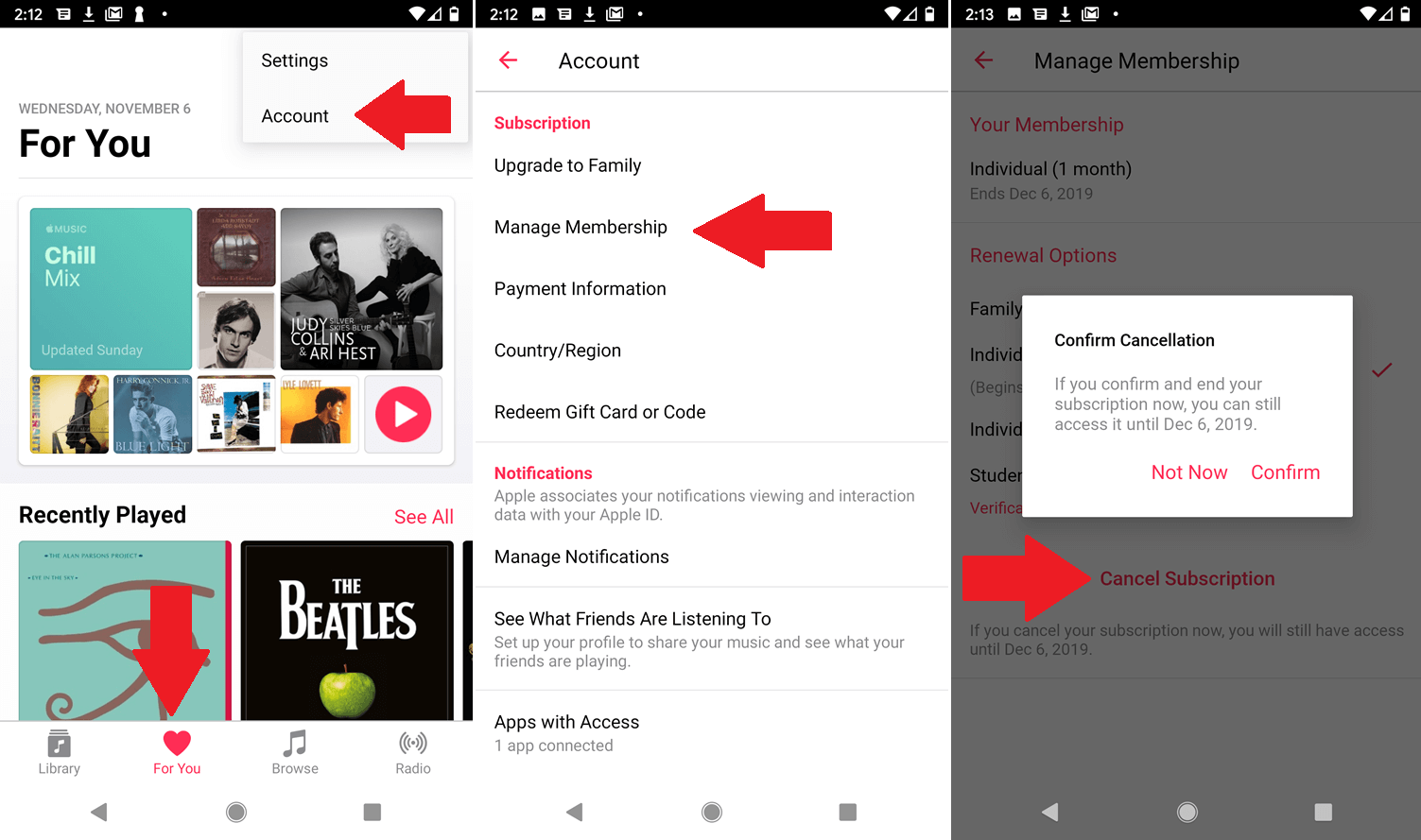
Option 3: résilier l'abonnement Apple Music sur Apple TV
Apple Music est disponible sur les Apple TV de quatrième génération. Si vous souhaitez résilier le service Apple Music sur les téléviseurs Apple, veuillez suivre les étapes détaillées pour annuler votre abonnement à partir de l'appareil Apple TV: accédez à Paramètres > Utilisateurs et comptes > [votre nom de compte] > abonnements > Apple Musique Adhésion.
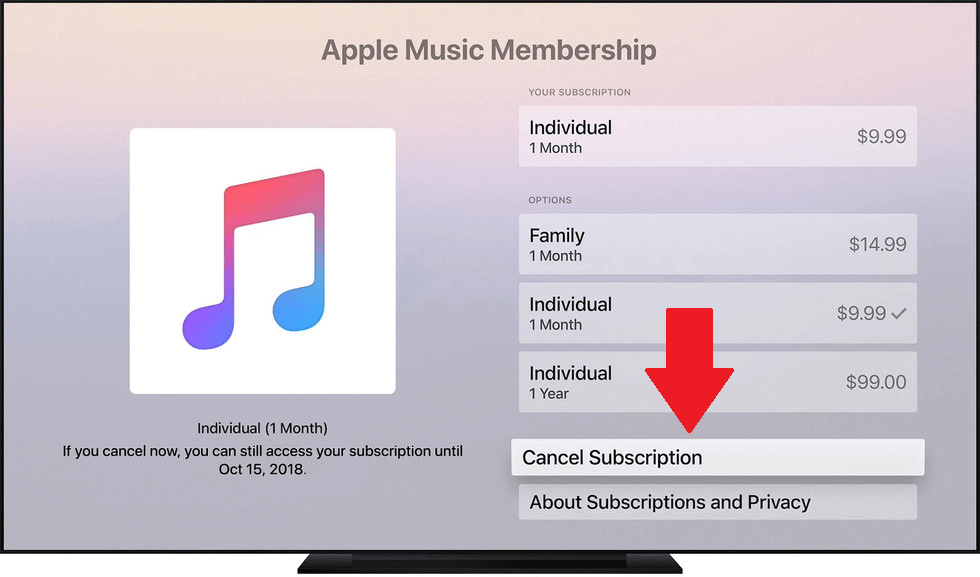
A lire également: Comment jouer à Apple Music sur Android TV
Option 4: Annuler votre abonnement Apple Music via iTunes macOS Catalina
Si vous aimez Apple Music avec iTunes sur PC Windows ou Mac (macOS 10.14 et versions antérieures), vous pouvez annuler votre abonnement Apple Music à partir d'iTunes. Si vous avez mis à niveau vers macOS Catalina et utilisez la nouvelle application Apple Music pour profiter des chansons, pour annuler votre abonnement Apple Music à partir d'un Mac exécutant macOS Catalina, veuillez lire ce guide sur la façon d'annuler Apple Music via iTunes / macOS Catalina.
Tous les morceaux Apple Music sont livrés avec une protection DRM (gestion des droits numériques), même si vous avez téléchargé des chansons Apple Music dans la bibliothèque, ces chansons ne sont pas vraiment les vôtres, sauf si vous continuez à payer pour un abonnement. Mais une fois l'essai Apple Music terminé, tous les morceaux Apple Music deviendront illisibles. Pire, vous ne pouvez lire des chansons Apple Music que sur votre appareil autorisé, cela signifie que vous ne pouvez pas transférer les chansons téléchargées vers un lecteur MP3. Comment conserver les chansons Apple Music «téléchargées» lorsque la période d'essai gratuit de trois mois est expirée? Ce tutoriel va vous aider étape par étape.
Par rapport au service de streaming de musique Spotify, de nombreuses personnes préfèrent Apple Music, qui diffuse 60 millions de chansons sans publicité, les suit et les tape pendant que vous écoutez avec la vue des paroles, ou téléchargez vos morceaux préférés et écoutez-les hors ligne. Si l'essai gratuit de trois mois d'Apple pour les nouveaux abonnés Apple Music n'a pas été suffisant pour vous faire abandonner Spotify, que diriez-vous enregistrer des pistes Apple Music en tant que fichiers MP3 / M4A?
Pour conserver les pistes Apple Music sous forme de fichiers MP3 / M4A pouvant être lus sur tous les appareils. Vous avez besoin d'un Apple Music Converter professionnel.
Comment obtenir gratuitement Apple Music Forever?
La célèbre marque de conversion Apple Music - UkeySoft, a intégré les fonctions d'Apple Music Converter, iTunes M4P music converter, iTunes Audiobook Converter et Audible Audiobook Converter.
UkeySoft Apple Music Converter est un outil d'enregistrement et d'encodage Apple Music puissant et populaire, il peut non seulement vous aider à supprimer les DRM d'Apple Music, mais également à convertir des chansons Apple Music au format MP3 ou M4A. En outre, le convertisseur peut lire et conserver toutes les balises ID3 et les métadonnées originales après la conversion, y compris le titre, l'album, l'artiste, le numéro de piste, le genre, les images de couverture, etc. Après avoir converti Apple Music en fichiers audio gratuits DRM, afin que vous puissiez garder Apple Music pour toujours; lire Apple Music sur des appareils tels que iPod Nano, iPod classic, iPod shuffle, Sony Walkman, PS4, Xbox, appareils Android, tous les téléviseurs intelligents et tous les lecteurs MP3.
Caractéristiques de UkeySoft Apple Music Converter:

Apple Music Converter
 Supprimez facilement les DRM des pistes Apple Music.
Supprimez facilement les DRM des pistes Apple Music. Convertissez des chansons Apple Music et iTunes M4P en MP3, M4A, etc.
Convertissez des chansons Apple Music et iTunes M4P en MP3, M4A, etc. Convertissez les livres audio iTunes M4P / M4B en MP3, M4A, etc.
Convertissez les livres audio iTunes M4P / M4B en MP3, M4A, etc. Convertissez des livres audio AA / AAX audibles en MP3, M4A, etc.
Convertissez des livres audio AA / AAX audibles en MP3, M4A, etc. Extrayez l'audio des films iTunes, des clips vidéo et des émissions de télévision.
Extrayez l'audio des films iTunes, des clips vidéo et des émissions de télévision. Plus de formats de sortie: WAV, AAC, AC3, AIFF, AU, FLAC, M4R et MKA.
Plus de formats de sortie: WAV, AAC, AC3, AIFF, AU, FLAC, M4R et MKA. Vitesse de conversion 16X et conserve la qualité audio d'origine.
Vitesse de conversion 16X et conserve la qualité audio d'origine. Rendez les chansons Apple Music lisibles pour toujours ou gravez-les sur CD.
Rendez les chansons Apple Music lisibles pour toujours ou gravez-les sur CD.
Guide: Supprimer les DRM d'Apple Music pour conserver vos chansons pour toujours
UkeySoft Apple Music Converter peut fonctionner sur Windows 7, 8, 8.1, 10 et Mac OS X 10.6 - macOS Catalina, il est compatible avec le dernier iTunes et la nouvelle application Apple Music.
Le guide suivant vous montre comment convertir Apple Music en MP3 sur Mac et enregistrer des chansons Apple Music en tant que fichiers MP3. Si vous êtes des utilisateurs de Windows, vous pouvez également suivre les mêmes étapes pour transformer Apple Music en chanson locale.
Étape 1. Lancer UkeySoft Apple Music Converter
Téléchargez, installez et lancez UkeySoft Apple Music Converter sur votre ordinateur, cliquez sur l'icône "Connexion" dans le coin supérieur droit, puis vous devrez vous connecter avec votre identifiant Apple.

Étape 2. Sélectionnez MP3 comme format de sortie et profil de sortie
Cliquez sur l'icône de réglage "Gear" en haut à droite, comme vous pouvez le voir, vous pouvez choisir 6 formats de sortie disponibles, y compris MP3, M4A (par défaut), AAC, FLAC, WAV et AIFF. Étant donné que la plupart des appareils prennent en charge le format audio MP3, nous vous suggérons de choisir MP3 comme format de sortie. Vous pouvez également personnaliser la qualité de sortie, le nom du fichier de sortie, le dossier de sortie, etc.
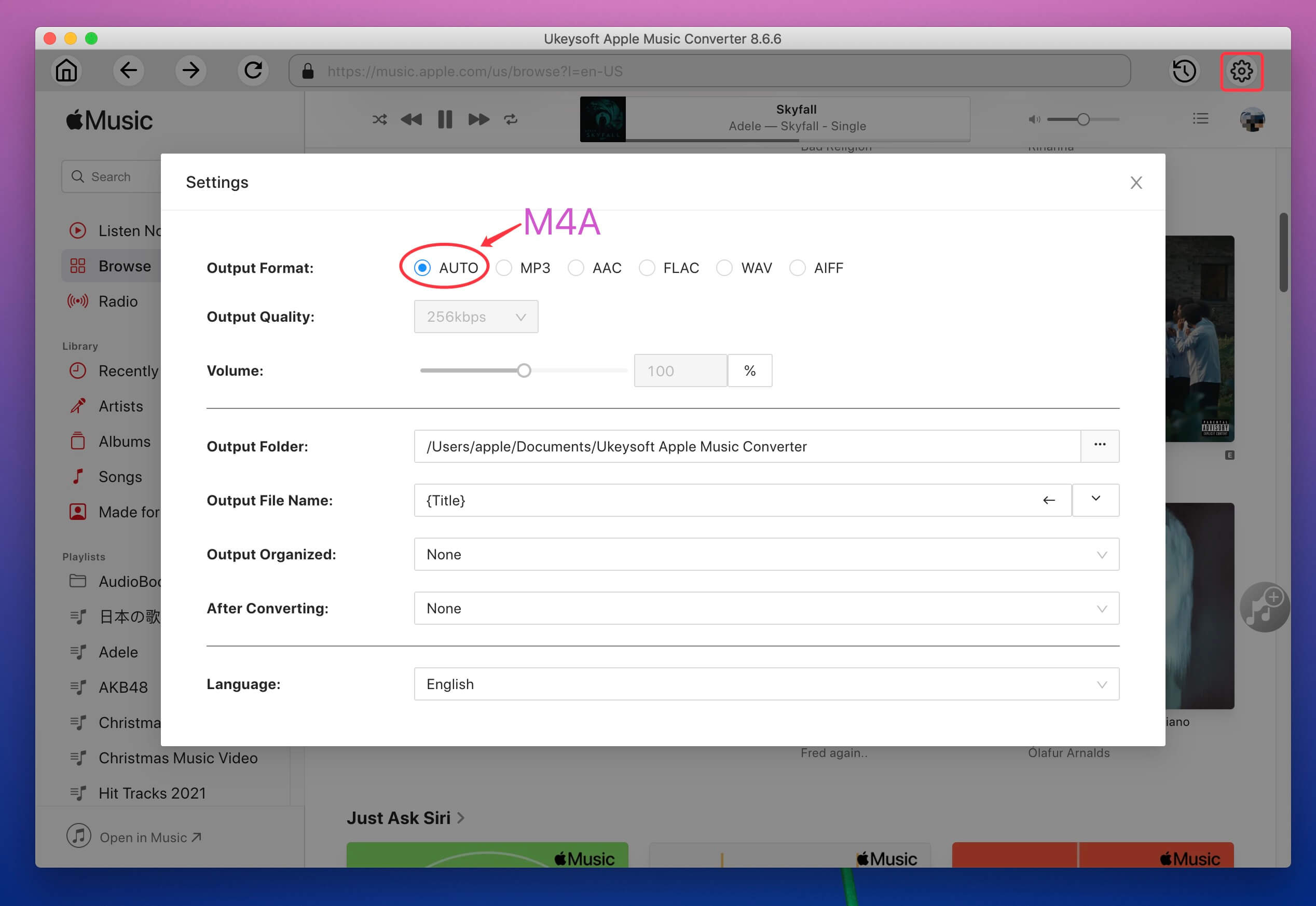
Étape 3. Ajoutez les morceaux/listes de lecture Apple Music que vous souhaitez conserver
Pour ajouter une liste de lecture ou un album à la liste de conversion, commencez par rechercher celui que vous souhaitez convertir. Une fois que vous l'avez trouvé, cliquez simplement sur l'icône "+" située sur le côté droit de l'écran pour ajouter toutes les chansons à la liste de conversion.

Toutes les chansons seront sélectionnées par défaut, désélectionnez les chansons que vous ne voulez pas de la liste.

Étape 4. Démarrez la conversion Apple Music en MP3
Après avoir terminé les étapes ci-dessus, cliquez simplement sur le bouton "Convertir" pour convertir la musique Apple en MP3. Le convertisseur vous aidera à supprimer les DRM des pistes Apple Music sélectionnées pendant la conversion, le logiciel peut également lire et enregistrer les métadonnées musicales, y compris le nom de la chanson, le nom de l'artiste, le nom de l'album, le genre ou l'illustration de l'album.
Il est facile de comprendre que plus vous choisissez de pistes, plus le temps d'attente que vous passerez est long, les temps de conversion dépendent également de la longueur de chaque chanson, mais avec la vitesse de conversion 10 fois plus rapide conçue par UkeySoft Apple Music Converter, vous obtiendrez le DRM gratuit. Apple Music bientôt.

Étape 5. Afficher les chansons converties
Lorsque la conversion est terminée, vous pouvez cliquer sur "Historique" pour afficher toutes les Apple Music converties en MP3 sur votre ordinateur. Vous pouvez également lire la musique convertie directement sur le lecteur Apple Music intégré.

Étape 6. Transférer Apple Music converti sur iPod, iPhone, iPad avec iTunes (Option)
Maintenant, vous avez des chansons Apple Music sans DRM, il est facile de comprendre que vous pouvez toujours Apple Music pour toujours si vous décidez de vous désabonner d'Apple Music après l'essai gratuit. De plus, vous pouvez synchroniser directement les chansons Apple Music converties sur iPod Nano, iPod shuffle, iPod classic, iPhone et iPad avec iTunes, ce qui est le meilleur moyen de rendre Apple Music jouable hors ligne sur les appareils iOS.
Suivez le guide ci-dessous pour transférer les chansons Apple Music converties sur votre iPhone / iPad / iPod avec iTunes:
1) Lancez iTunes sur un PC ou un Mac.
2) Faites glisser les morceaux Apple Music convertis dans la bibliothèque iTunes.
3) Connectez votre iPod Nano à l’ordinateur via un câble USB Apple.
4) Cliquez sur l’icône «iPod Nano» dans le coin supérieur gauche de la fenêtre iTunes.

5) Dans la liste située sous Paramètres, dans la partie gauche de la fenêtre iTunes, cliquez sur le type de contenu «Musique» que vous souhaitez synchroniser.
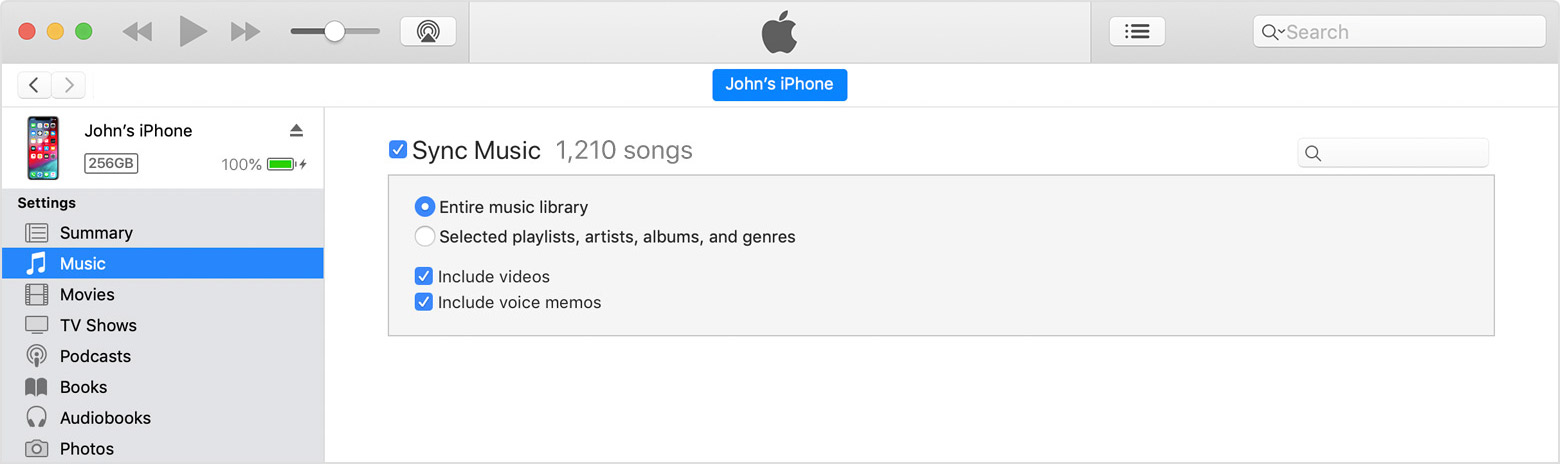
6) Cliquez sur le bouton "Appliquer" dans le coin inférieur droit de l'écran pour lancer la synchronisation des morceaux Apple Music convertis avec l'iPod Nano à l'aide d'iTunes.
Conseils: Si vous transférez des fichiers vers des appareils iOS avec iTunes, cela effacera le contenu et les paramètres existants sur vos appareils iOS, donc je vous recommande d'utiliser ce puissant et utile Transfert d'ordinateur vers iOS , qui peut vous aider à transférer et à gérer facilement vos fichiers iOS.
Téléchargez la dernière version d'UkeySoft Apple Music Converter sur votre ordinateur Mac ou Windows et essayez de convertir des chansons / listes de lecture. Achats uniques, gardez vos morceaux Apple Music pour toujours!
Conclusion
Même si vous pouvez télécharger des chansons pour une écoute hors ligne avec une application Apple Music autorisée ou iTunes, les chansons que vous obtenez sont protégées par DRM et vous ne pouvez les lire que dans Apple Music App ou iTunes. Avec l'aide de UkeySoft Apple Music Converter, vous pouvez facilement convertir des chansons Apple Music M4P en MP3 / M4A avec une qualité 100% originale et toutes les balises ID3 préservées.Vous pouvez donc lire des pistes Apple Music sur n'importe quel appareil que vous aimez, par exemple un lecteur MP4 / MP3 PS4 / PS3 / PSP, Xbox One / 360, Samsung Galaxy, Téléphones Huawei, téléphones Sony, téléphones Motorola, téléphones Noakia, BalckBerry PlayBook, Kindle Fire, téléphones HTC, téléviseurs Samsung, lecteur multimédia de voiture, tout autre téléphone mobile et téléviseurs intelligents. Avec cette conversion Apple Music en MP3 puissante et facile à utiliser. Vous pouvez désormais transférer des fichiers MP3 non protégés vers MP3 joueur, téléphone mobile ou smart TV pour jouer librement hors ligne!

Pas encore de commentaire. Dis quelquechose...